wps文档每次打开都需要输入密码的去除教程
时间:2023-08-04 09:21:48作者:极光下载站人气:799
作为一款热门的国产办公软件,wps软件受到了不少用户的喜欢,这是因为在wps软件中的功能结合了其它热门办公软件的强大功能,可以帮助用户解决各种编辑问题的同时,还可以用来编辑不同种类的文件,为用户带来了许多的帮助,所以wps软件深受用户的喜爱,当用户在wps软件中编辑文档文件时,发现自己每次打开这份文档文件,都需要输入密码才可以进入到编辑页面,用户想要将其取消却不知道怎么来解决,其实这是因为用户设置文档的保护密码造成的,用户可以进入到选项窗口中,在其中的安全性选项卡中,将打开密码和编辑密码清除即可解决问题,那么接下来就让小编来向大家分享一下wps文档每次打开都需要输入密码的解决方法吧,希望用户能够从中获取到有用的经验。
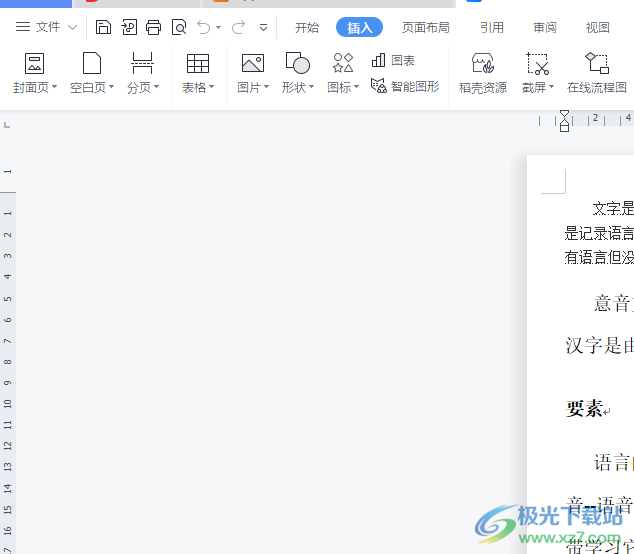
方法步骤
1.用户在电脑桌面上双击打开wps文档文件,会看到弹出来的密码输入窗口
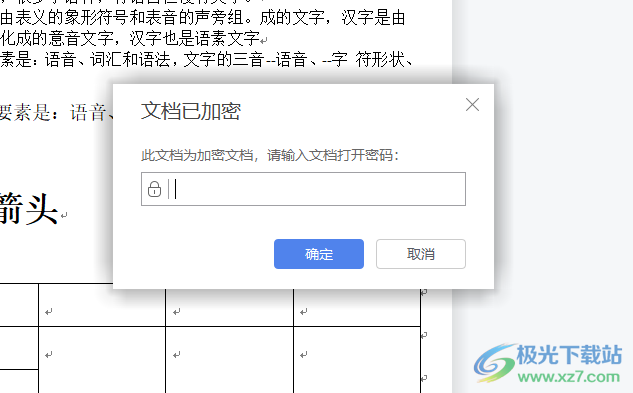
2.用户输入两次密码后,成功进入到文档的编辑页面上,用户想要将密码取消
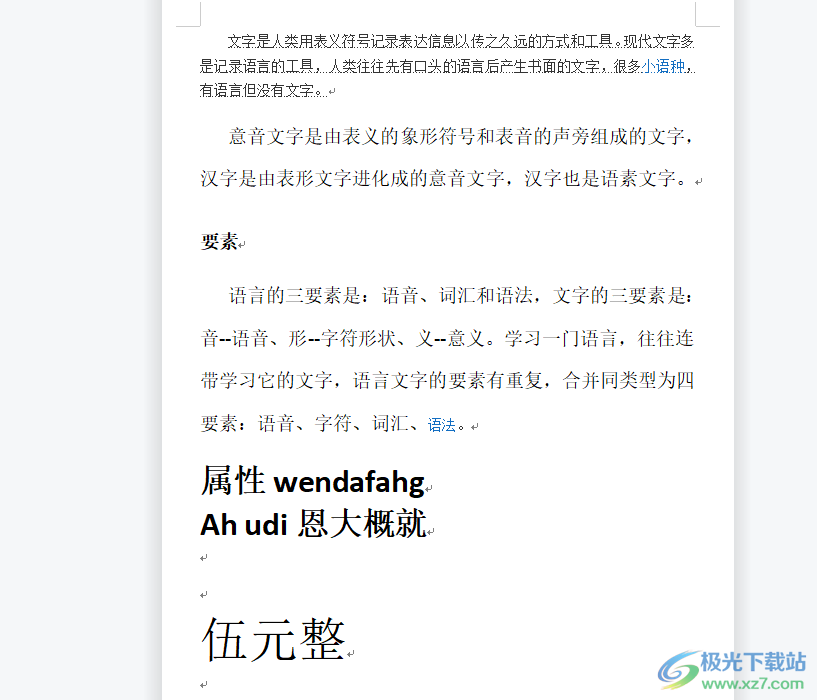
3.需要点击菜单栏中文件选项的三横图标,接着将会弹出下拉选项卡,用户点击选项功能
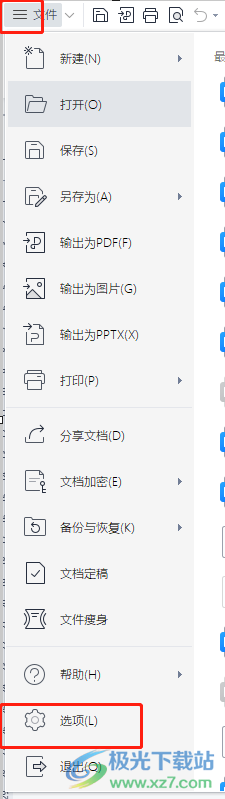
4.在打开的选项窗口中,用户将左侧的选项卡切换到安全性选项卡上
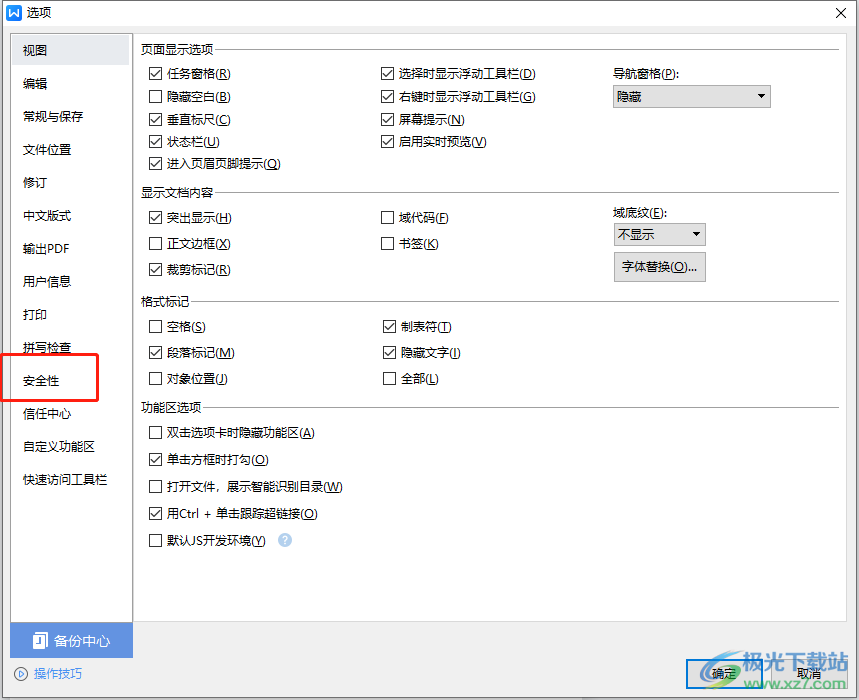
5.接着在右侧页面中,用户依次将打开密码和编辑密码全部清除
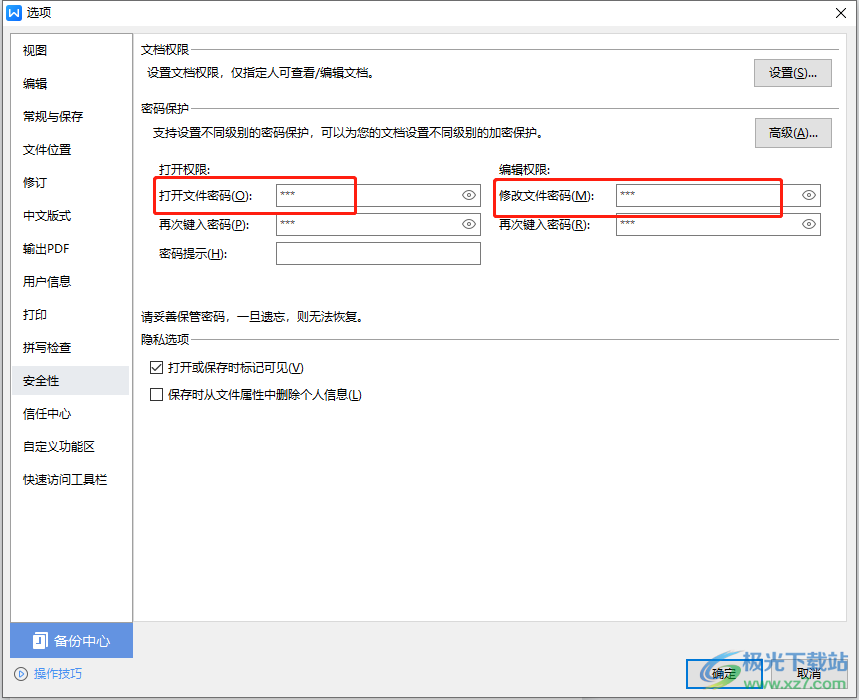
6.成功清除好打开密码和编辑密码后,用户按下选项窗口的确定按钮即可解决问题
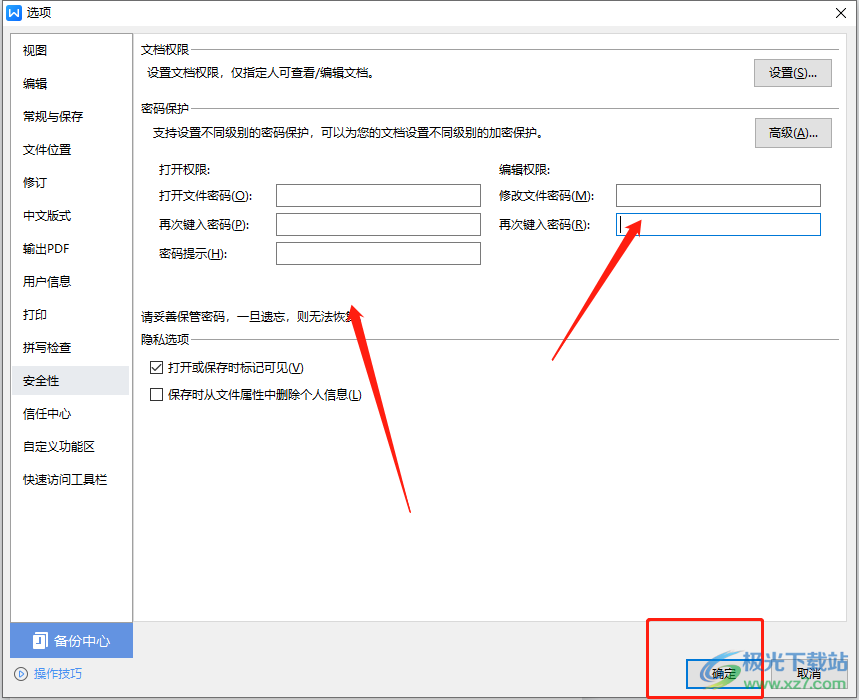
7.设置完成后,用户下次打开这份文档文件,就会发现文档会直接进入到编辑页面上
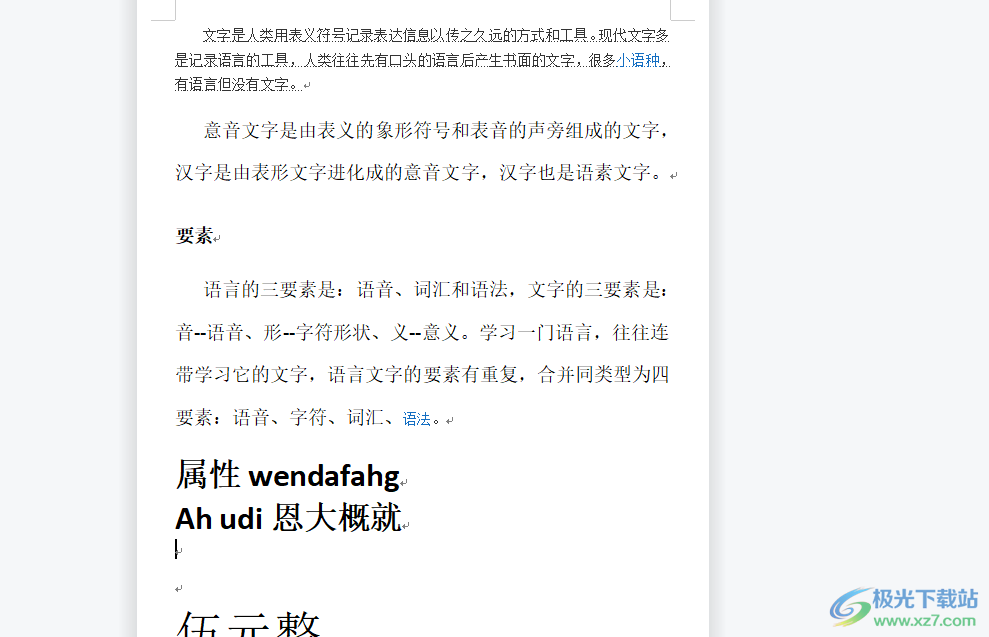
越来越多的用户开始使用wps软件来解决文件的编辑问题和任务,当用户在打开文档文件时,发现每次都需要输入密码才可以正常编辑,为了避免麻烦,用户可以进入到选项窗口中将设置的打开密码和编辑密码去除即可解决问题,方法简单有效,大家可以来看看。

大小:240.07 MB版本:v12.1.0.18608环境:WinAll
- 进入下载
相关推荐
相关下载
热门阅览
- 1百度网盘分享密码暴力破解方法,怎么破解百度网盘加密链接
- 2keyshot6破解安装步骤-keyshot6破解安装教程
- 3apktool手机版使用教程-apktool使用方法
- 4mac版steam怎么设置中文 steam mac版设置中文教程
- 5抖音推荐怎么设置页面?抖音推荐界面重新设置教程
- 6电脑怎么开启VT 如何开启VT的详细教程!
- 7掌上英雄联盟怎么注销账号?掌上英雄联盟怎么退出登录
- 8rar文件怎么打开?如何打开rar格式文件
- 9掌上wegame怎么查别人战绩?掌上wegame怎么看别人英雄联盟战绩
- 10qq邮箱格式怎么写?qq邮箱格式是什么样的以及注册英文邮箱的方法
- 11怎么安装会声会影x7?会声会影x7安装教程
- 12Word文档中轻松实现两行对齐?word文档两行文字怎么对齐?
网友评论